Ako opraviť index vyhľadávania Windows 10
Windows 10 / / March 16, 2020
Posledná aktualizácia dňa

Máte problémy s vyhľadaním súborov? Môžete znova zostaviť, aktualizovať alebo pridať jednotky do vyhľadávacieho indexu systému Windows 10, aby znova fungovalo.
Pred viac ako 10 rokmi spoločnosť Microsoft predstavila vylepšenú funkciu systému Windows Vista s názvom Okamžité vyhľadávanie. Táto funkcia umožnila rýchlejšie a ľahšie nájsť relevantnejšie súbory a aplikácie. Základným komponentom funkcie Okamžité vyhľadávanie, ktorý stále existuje v systéme Windows 10, je Ovládací panel vyhľadávania a indexu. V tomto článku sa zameriame na to, ako ho môžete nakonfigurovať, pridať ďalšie jednotky a priečinky a keď nefunguje, vyriešime ho.
Ako aktualizovať, upravovať alebo znovu vytvoriť index vyhľadávania systému Windows 10
Všetci sme používali vyhľadávacie pole systému Windows 10 v určitom okamihu na vyhľadávanie digitálnej ihly v kupce sena. Najnovšia verzia sa viac integruje do internetu, ale tiež poskytuje pokročilejšie a ľahšie spravovateľné rozhranie, ktoré umožňuje používateľom filtrovať svoje súbory podľa typu alebo dokonca vyhľadávať súbory uložené v cloudových službách, ako sú Onedrive.
Ak vyhľadávanie v systéme Windows 10 funguje správne, môžete otvoriť ponuku Štart a začať písať a okamžite uvidíte relevantné výsledky:
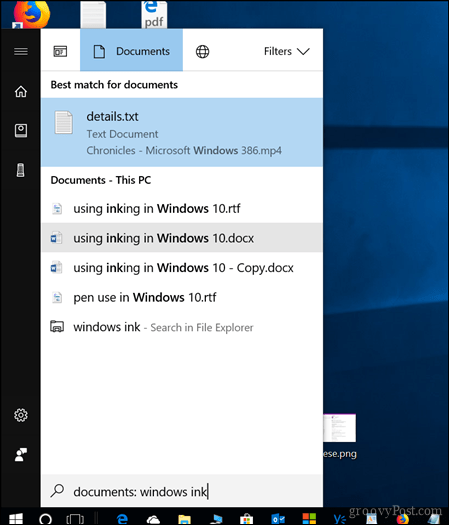
Ak sa vaše súbory nezobrazia tak, ako by ste očakávali, môžete vyskúšať niekoľko rôznych vecí.
Spustite nástroj na riešenie problémov s vyhľadávaním a indexovaním
Prvú vec, ktorú môžete urobiť, je spustiť nástroj na riešenie problémov s vyhľadávaním a indexovaním, aby ste zistili, či vám môže pomôcť vyriešiť to, čo by mohlo zabrániť tomu, aby vaše výsledky vyhľadávania fungovali.
Otvorené štart > nastavenie > Aktualizácia a bezpečnosť > Riešenie problémov.
Posuňte zobrazenie nadol a vyberte položku Vyhľadávanie a indexovanie, kliknite na Spustite nástroj na riešenie problémov, dokončite sprievodcu a reštartujte ho. Potom skontrolujte, či vyhľadávacie dotazy fungujú.
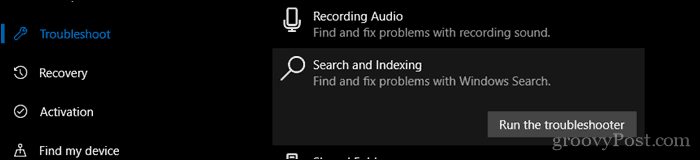
Reštartujte proces používateľského rozhrania vyhľadávania
Ďalšou vecou, ktorú môžete vyskúšať, je ukončenie procesu Search UI v Správcovi úloh a reštartovanie počítača.
lis Kláves Windows + X, cvaknutie Správca úloh, Procesy vyberte položku Vyhľadávanie potom kliknite na Ukončiť úlohu. Reštartujte počítač a potom skontrolujte, či vyhľadávanie funguje znova.
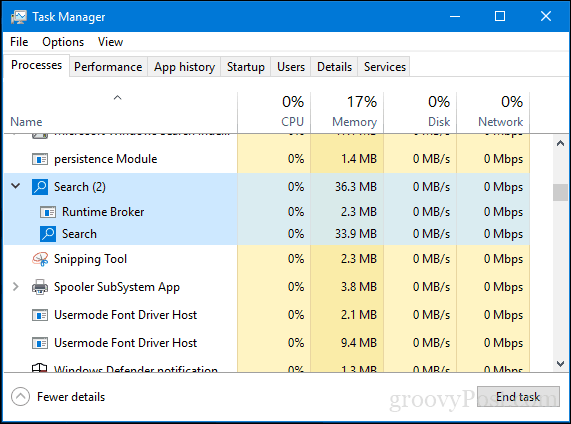
Znovu zostavte index vyhľadávania Windows 10
Spoločnosť Microsoft vykonala určité úpravy spôsobu fungovania vyhľadávania a indexovania v systéme Windows 10. Zdá sa, že systém Windows 10 z dôvodu zlepšenia výdrže batérie a výkonu deaktivuje index vyhľadávania, keď sa nepoužíva. To môže niekedy spôsobiť, že vaše súbory neexistujú, keď sa rozhodnete vykonať rýchle vyhľadávanie.
Ak to chcete skúsiť opraviť a obnoviť niektoré zo starých schopností, spustiť klasický ovládací panel potom otvorte Možnosti indexovania.
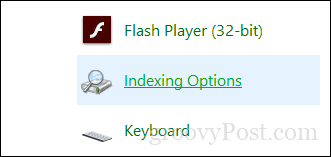
Kliknite na ikonu Pokročilé tlačidlo, vyberte Typy súborov potom zadajte lnk v Pridať nové rozšírenie do zoznamu kliknite na pridať potom kliknite na OK. Urobíte to tak, že spustíte vyhľadávanie a indexovanie a znova vytvoríte index.
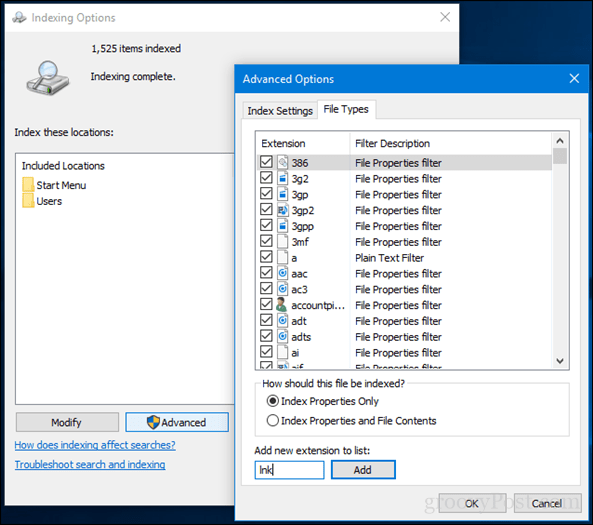
Pridajte disky do systému Windows 10 Search
Ak chcete do vyhľadávania v systéme Windows 10 pridať jednotky - napríklad nesystémový dátový oddiel alebo externý pevný disk alebo kartu SD - môžete tak urobiť na rovnakom paneli Možnosti indexovania ako vyššie. Otvorte klasický ovládací panel a kliknite na tlačidlo Možnosti indexovania
Potom kliknite na tlačidlo Upraviť a potom vyberte jednotky, ktoré chcete do jednotky pridať alebo podpriečinky. Odporúčame vám nepridávať všetko, len najbežnejšie miesta, kde uchovávate dôležité súbory, na ktoré by ste mohli potrebovať referencie. V mojom prípade uchovávam súbory uložené vo verejnom priečinku na inom oddiele, takže ich pridám. cvaknutie OK keď ste pridali všetky potrebné priečinky.

Čo presne sme teda urobili? Vyhľadávanie a indexovanie sme pracovali rovnako ako za starých čias, keď neustále monitoruje priečinky a aktualizuje ich po vykonaní zmien. Pravdepodobne to nechcete robiť na každom zariadení, pretože to bude využívať viac zdrojov vášho počítača, ale pre stolné počítače alebo zariadenia, ktoré sú vždy zapojené, môže byť výhodné; najmä ak máte viac jednotiek a diskových oddielov.
Vyskúšajte tieto vylepšenia indexu vyhľadávania systému Windows 10 a dajte nám vedieť, ako to pre vás funguje.



